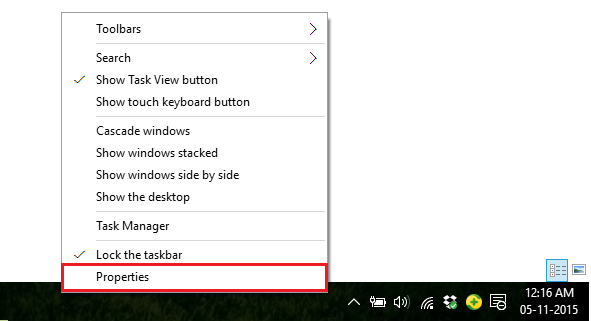Plusieurs fois, nous vérifions l'état de l'utilisation du disque lorsque nous pensons que l'ordinateur fonctionne plus lentement qu'il ne le devrait avez et tout à coup vous trouvez qu'il y a des processus qui semblent inutiles mais qui consomment votre disque usage. Il existe de nombreux processus et programmes Windows et tiers sur Windows qui utilisent l'allocation de mémoire en arrière-plan et rendent difficile pour l'ordinateur de les exécuter tous en douceur.
Qu'est-ce que WSAPPX ?
WSAPPX est l'un de ces processus qui utilisent souvent la majeure partie du disque de l'ordinateur Windows. Ce processus fait partie du programme Windows Store qui gère l'installation, la désinstallation et les mises à jour des applications Windows Store.
Ainsi, le processus WSAPPX est principalement nécessaire lorsque nous voulons installer, mettre à jour ou désinstaller une application du Windows Store. Nous avons trouvé des méthodes permettant de résoudre ce problème d'utilisation élevée du disque sur l'ordinateur.
Méthode 1 - Désactiver le Windows Store à l'aide du registre Windows
Windows Store est principalement inutile dans Windows 10 et la plupart des utilisateurs ne se soucient même pas de vérifier les applications dessus. Si vous ne téléchargez pas d'applications à partir du Windows Store et que vous rencontrez un problème d'utilisation élevée du disque en raison de WSAPPX, vous pouvez désactiver Windows Store pour arrêter ce processus.
Étape 1] Ouvrez la boîte Exécuter en appuyant sur les fenêtres et R en même temps, tapez regedit et frappe Entrer.
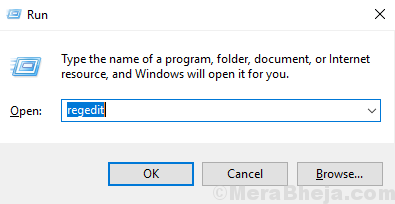
Étape 2] Cliquez sur Oui à l'invite de contrôle d'accès utilisateur. Cela ouvrira la fenêtre de l'Éditeur du Registre Windows.
Étape 3] Dans le volet de gauche, développez HKEY_LOCAL_MACHINE et alors SYSTÈME (Voir l'image ci-dessous pour référence).
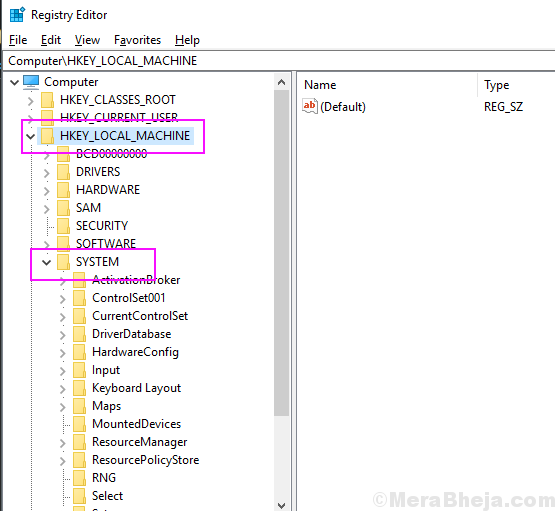
Étape 4] Dans le SYSTÈME dossier, développez CurrentControlSet et alors Prestations de service.
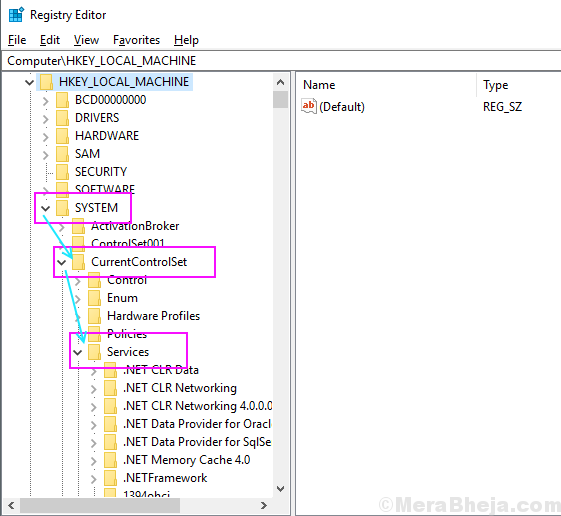
Étape 5] Dans le Prestations de service dossier faites défiler vers le bas, recherchez et sélectionnez AppXSvc dossier. Vous trouverez un certain nombre de clés dans le dossier AppXSvc.
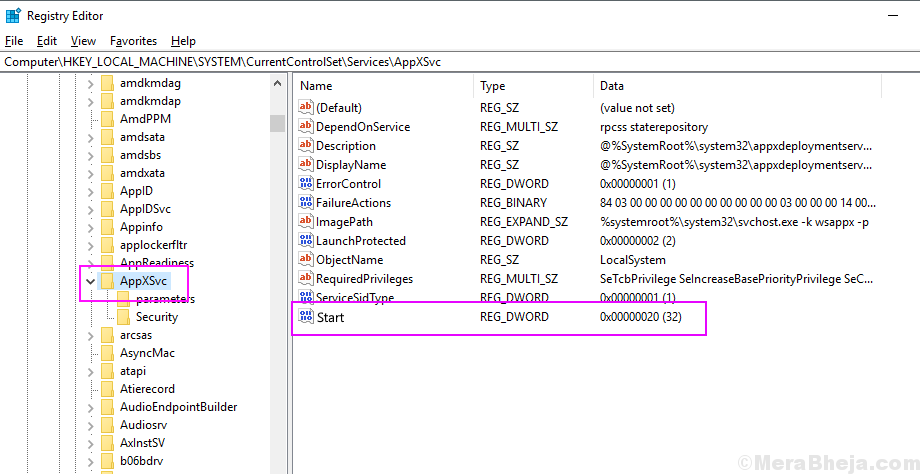
Étape 6] Double-cliquez sur le Démarrer type de clé 4 dans la valeur des données et cliquez sur OK.
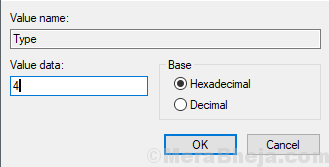
Fermez la fenêtre du Registre et vérifiez maintenant que le processus est en cours d'exécution dans le Gestionnaire des tâches de Windows ou non.
Méthode 2 – Allouer plus de mémoire virtuelle
Si vous rencontrez souvent des problèmes d'utilisation élevée du disque sur votre ordinateur, il est conseillé d'augmenter le allocation de mémoire pour les processus afin que tous les processus fonctionnent correctement et que vous obteniez également de la mémoire disque pour ton travail. Pour augmenter l'allocation de mémoire virtuelle, procédez comme suit.
Étape 1] Appuyez sur le les fenêtres et recherchez la performance, cliquez sur le résultat qui dit Ajuster l'apparence et les performances des fenêtres. il s'ouvrira options de performances.
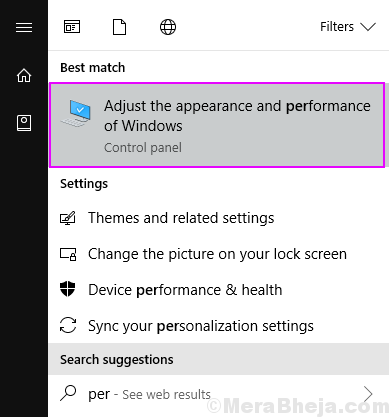
Étape 2] Basculez vers le Avancée onglet et cliquez sur le Changer bouton sous Mémoire virtuelle.
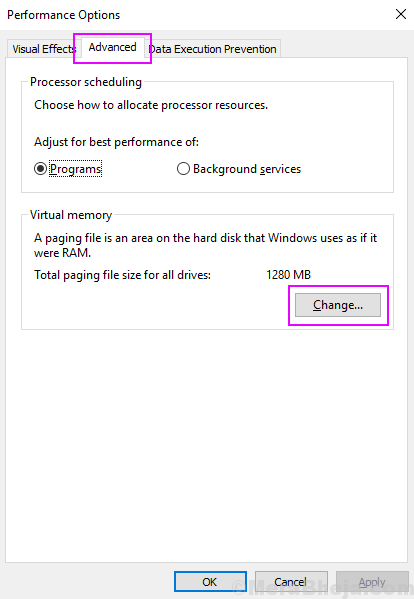
Étape 3] Décochez Gérer automatiquement la taille du fichier d'échange pour tous les lecteurs, sélectionnez le lecteur du système d'exploitation et cliquez sur la taille personnalisée. Dans la case Taille initiale, tapez votre mémoire RAM en Mo et dans Taille maximale le double de votre RAM puis cliquez sur Ensemble.
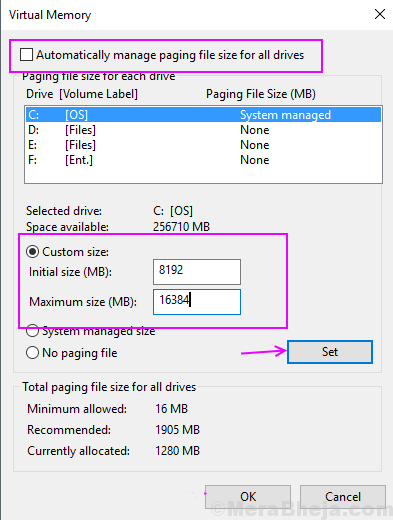
Étape 4] Cliquez sur d'accord et redémarrez votre appareil.
Ce processus augmentera votre mémoire virtuelle et vous ne rencontrerez probablement jamais de problèmes d'utilisation élevée du disque.
Méthode 3 - Utilisez la commande CHKDSK pour corriger l'erreur de disque, le cas échéant
1. Ouvert invite de commande avec privilège administratif. Pour ce faire, appuyez simplement sur la touche Windows + r ensemble pour ouvrir l'exécution.
2. Maintenant écris cmd dedans, puis appuyez sur CTRL + MAJ + Entrée touches ensemble à partir de votre clavier. Appuyez sur oui dans l'invite UAC.

2. Maintenant, exécutez la commande ci-dessous et appuyez sur la touche Entrée.
chkdsk.exe /f /r
Attendez un certain temps pour que la commande soit complètement exécutée.
![Comment installer, mettre à jour et utiliser Kodi [Téléchargement gratuit]](/f/4c042c372869a9c28cfa662379404e88.jpg?width=300&height=460)